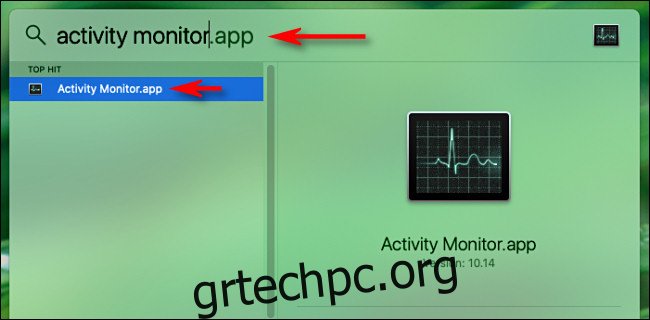Εάν συνεχίζετε να εξαντλείτε τη μνήμη στο Mac σας, είναι εύκολο να προσδιορίσετε ποια εφαρμογή ή διαδικασία την καταναλώνει στο Activity Monitor. Αυτό το βοηθητικό πρόγραμμα περιλαμβάνεται σε κάθε αντίγραφο του macOS. Δείτε πώς μπορείτε να ελέγξετε και ορισμένα πράγματα που μπορείτε να κάνετε για να διορθώσετε αυτό το πρόβλημα.
Για να ξεκινήσετε, ανοίξτε το Activity Monitor. Μπορείτε να το κάνετε αυτό πατώντας Command+period (.) ή κάνοντας κλικ στο εικονίδιο Αναζήτηση στη γραμμή μενού. Πληκτρολογήστε “Activity Monitor” στο πλαίσιο αναζήτησης και, στη συνέχεια, πατήστε Enter.
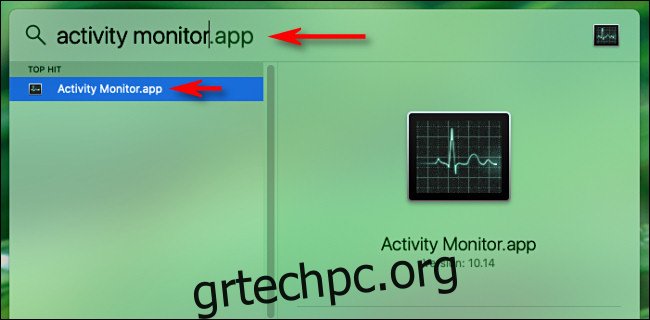
Κάντε κλικ στην καρτέλα “Μνήμη” στο “Παρακολούθηση δραστηριότητας”.
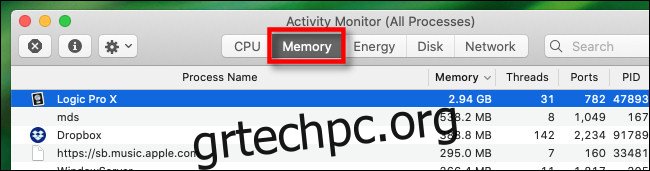
Θα δείτε μια λίστα με διεργασίες (προγράμματα, εφαρμογές, λειτουργίες συστήματος κ.λπ.) που εκτελούνται στον υπολογιστή σας, καθώς και πόση μνήμη χρησιμοποιεί το καθένα.
Το πλαίσιο στο κάτω μέρος του παραθύρου θα σας δείξει τη συνολική ποσότητα μνήμης που χρησιμοποιείται. Εάν ο αριθμός “Memory Used” είναι μεγαλύτερος από τον αριθμό “Physical Memory”, το Mac σας βασίζεται στην εικονική μνήμη (ή Swap) για να λειτουργήσει. Ως αποτέλεσμα, το σύστημά σας μπορεί να λειτουργεί πιο αργά από το συνηθισμένο.
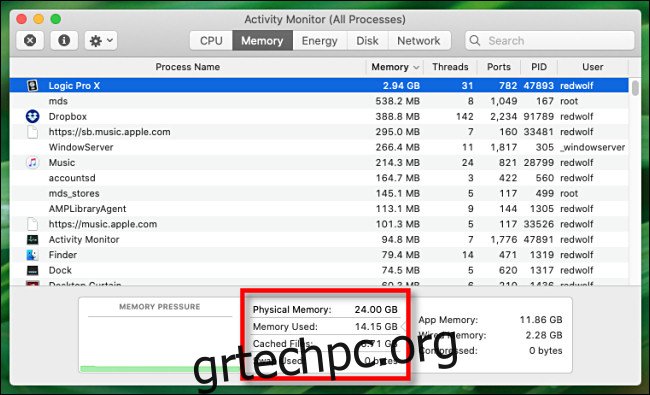
Εάν θέλετε να δείτε ποια προγράμματα χρησιμοποιούν την περισσότερη μνήμη, κάντε κλικ στο βέλος δίπλα στην κεφαλίδα της στήλης “Μνήμη”. Οι διεργασίες θα ταξινομηθούν εκ νέου ανάλογα με την ποσότητα της μνήμης που χρησιμοποιούν, από τη μεγαλύτερη προς τη μικρότερη.
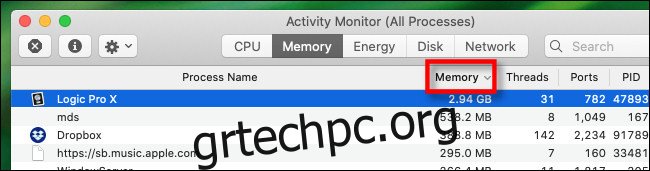
Ελέγξτε τη λίστα από πάνω προς τα κάτω. Αναζητήστε τυχόν διεργασίες που φαίνεται να χρησιμοποιούν ύποπτα μεγάλη ποσότητα μνήμης. Τι θα χαρακτηριστεί ως “ύποπτο” εξαρτάται από τον τρόπο χρήσης του υπολογιστή σας και τα προγράμματα που έχετε.
Για παράδειγμα, εάν αποδίδετε συχνά σύνθετα έργα βίντεο ή ήχου ή επεξεργάζεστε μεγάλα αρχεία, μπορεί να μην εκπλαγείτε που μια εφαρμογή χρησιμοποιεί τεράστια ποσότητα μνήμης.
Εάν, ωστόσο, η διαδικασία που χρησιμοποιεί μεγάλη ποσότητα μνήμης δεν είναι αυτή που περιμένετε, κάτι μπορεί να μην πάει καλά με το πρόγραμμα. Εάν συμβαίνει αυτό, μπορείτε να το αναγκάσετε να σταματήσει. Για να το κάνετε αυτό, επιλέξτε τη διαδικασία από τη λίστα και, στη συνέχεια, κάντε κλικ στο “X” επάνω αριστερά.
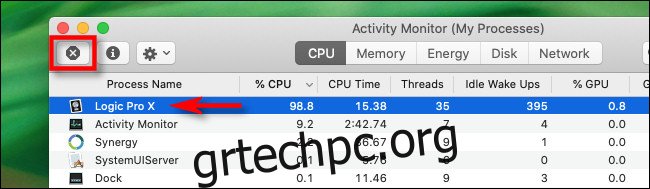
Κάντε κλικ στο “Force Quit” στο παράθυρο διαλόγου που εμφανίζεται για επιβεβαίωση.
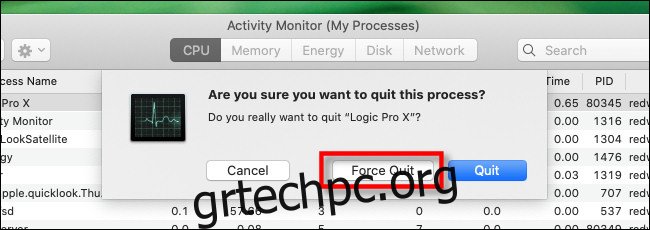
Η διαδικασία θα κλείσει και, ελπίζουμε, το Mac σας θα επανέλθει στο κανονικό. Μπορεί επίσης να είναι καλή ιδέα να κάνετε επανεκκίνηση του Mac σας, κάτι που μπορεί να λύσει διάφορα προβλήματα.
Εάν έχετε κλείσει όλες τις διεργασίες που απαιτούν μεγάλη μνήμη και έχετε επανεκκινήσει το μηχάνημά σας, αλλά εξακολουθείτε να εξαντλείτε τη μνήμη, μπορείτε να δοκιμάσετε μερικά άλλα πράγματα:
Αγοράστε περισσότερη μνήμη RAM: Ίσως μπορείτε να αγοράσετε περισσότερη μνήμη RAM σε μια μονάδα για εγκατάσταση στο Mac σας. Επικοινωνία Υποστήριξη Apple ή κλείστε ένα ραντεβού σε ένα Apple Store για συμβουλές σχετικά με τον τύπο μνήμης που θα χρειαζόταν ο συγκεκριμένος Mac σας.
Ανοίξτε λιγότερες εφαρμογές ή καρτέλες προγράμματος περιήγησης ταυτόχρονα: Όσο περισσότερες εφαρμογές χρησιμοποιείτε ταυτόχρονα, τόσο περισσότερη μνήμη χρειάζονται. Κλείστε όλα τα προγράμματα που δεν χρησιμοποιείτε ενεργά. Επίσης, περιορίστε τον αριθμό των καρτελών του προγράμματος περιήγησης που έχετε ανοιχτές, καθώς αυτές μπορεί επίσης να καταναλώσουν πολλή μνήμη.
Ελευθερώστε χώρο στον σκληρό δίσκο: Όταν η διαθέσιμη μνήμη είναι χαμηλή, το Mac σας θα χρησιμοποιεί αυτόματα ένα μέρος της αποθήκευσης του σκληρού δίσκου (SSD) ως “εικονική μνήμη”. Αυτό είναι πολύ πιο αργό από τα πραγματικά φυσικά τσιπ RAM. Εάν δείτε ποτέ το μήνυμα “Το σύστημά σας έχει εξαντληθεί η μνήμη εφαρμογών”, πιθανότατα να έχετε εξαντλήσει τόσο τη φυσική μνήμη όσο και τον διαθέσιμο χώρο αποθήκευσης. Καθαρίστε λίγο χώρο και, στη συνέχεια, δείτε εάν το πρόβλημα παραμένει.
Ενημερώστε τις εφαρμογές σας: Μερικές φορές, μια εφαρμογή μπορεί να έχει ένα σφάλμα που κατατρώει τη μνήμη κατά λάθος. Δοκιμάστε να το ενημερώσετε. Εάν αυτό δεν λειτουργεί, μπορείτε επίσης να δοκιμάσετε να ενημερώσετε το macOS.
Η άφθονη μνήμη είναι πολύ σημαντική για την εκτέλεση σύγχρονων συστημάτων και εφαρμογών. Εάν διαθέτετε παλαιότερο Mac και καμία από τις παραπάνω συμβουλές δεν σας βοηθά, μάλλον ήρθε η ώρα να σκεφτείτε την αναβάθμιση του υπολογιστή σας.